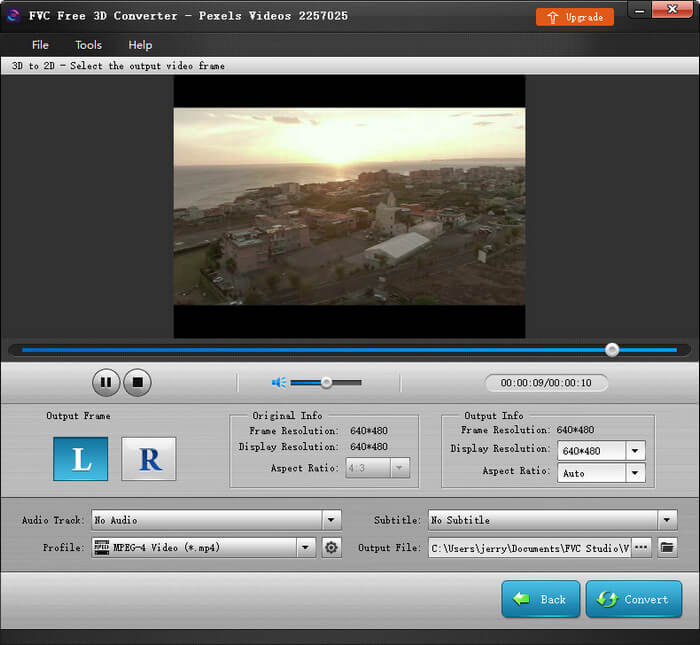Начать
Если вы хотите смотреть 3D-фильмы дома, вы можете положиться на FVC Free 3D Converter, который поможет вам без проблем добавить 3D-эффекты в ваши 2D-видео. Вы также можете использовать его для настройки 3D-эффекта 3D-видео. Он даже позволяет понизить качество 3D-фильма до 2D.

Скачать и установить
Чтобы загрузить программу, перейдите на официальную веб-страницу, чтобы получить последнюю версию. После завершения загрузки дважды щелкните установочный пакет и следуйте инструкциям на экране, чтобы установить программу на ПК с Windows.
Предпочтения
Если вам нужно изменить место для сохранения выходного файла, вы можете просто открыть Предпочтения в инструменты меню. Вы также можете проверить CPU/GPU и настроить параметры обновления по своему усмотрению.

Преобразование 3D-видео
Запустите программу на своем компьютере. В главном интерфейсе вы увидите 3 варианта преобразования 3D-видео: 2D в 3D, 3D в 3D и 3D в 2D. Вы можете выбрать любой из них в зависимости от ваших потребностей.

Преобразование 2D в 3D
Шаг 1. Загрузите 2D-видео
Если вы решите преобразовать 2D-видео в 3D, вы можете нажать кнопку Добавить файл кнопку в левом углу и загрузите 2D-видеофайл, который вы хотите преобразовать.
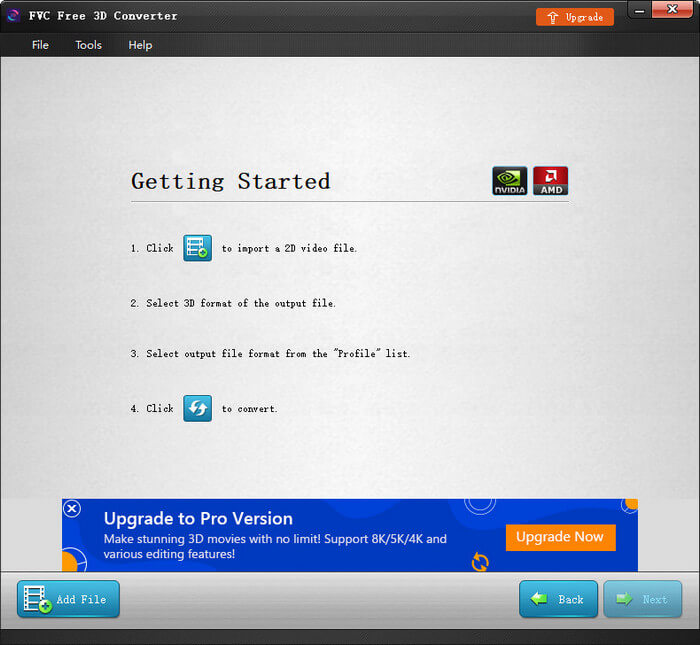
Шаг 2. Настройте параметры 3D
После загрузки файла вы можете просмотреть видео в режиме реального времени. Пожалуйста, выберите нужный режим 3D. Вы также можете настроить глубину и легко переключать изображение L/R. После этого вы можете настроить разрешение и соотношение сторон выходного файла.
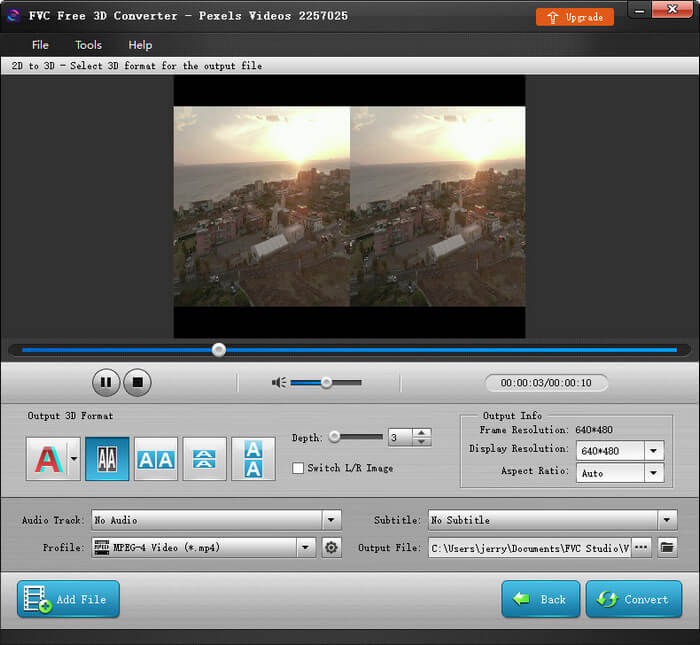
Шаг 3. Запустите конвертацию видео
Когда вы закончите настройку, просто нажмите кнопку Перерабатывать кнопка. Преобразование начнется сразу.
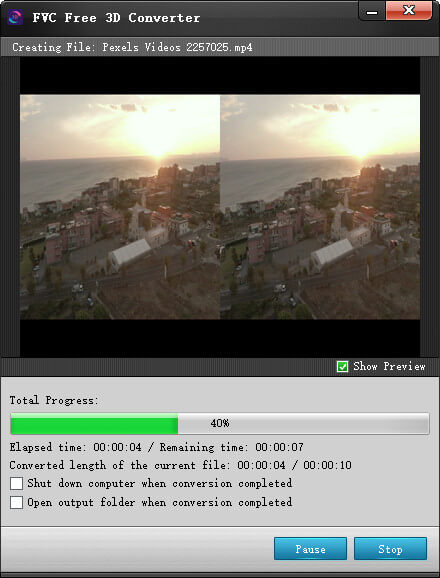
Преобразование 3D в 3D
Шаг 1. Импортируйте 3D-видео
Чтобы изменить 3D-режим текущего 3D-видеофайла, выберите преобразование 3D-видео в 3D. Тем не менее, вам нужно нажать кнопку Добавить файл кнопку в левом углу и импортируйте 3D-видеофайл.
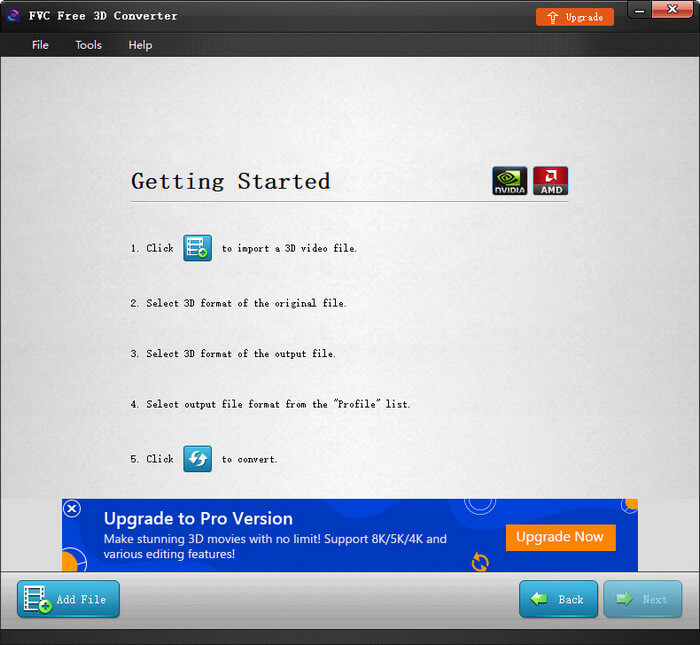
Шаг 2. Проверьте исходную информацию
Затем вы можете проверить исходную информацию о 3D-видео. Если проблем нет, просто нажмите кнопку следующий кнопку и войдите в следующий интерфейс.
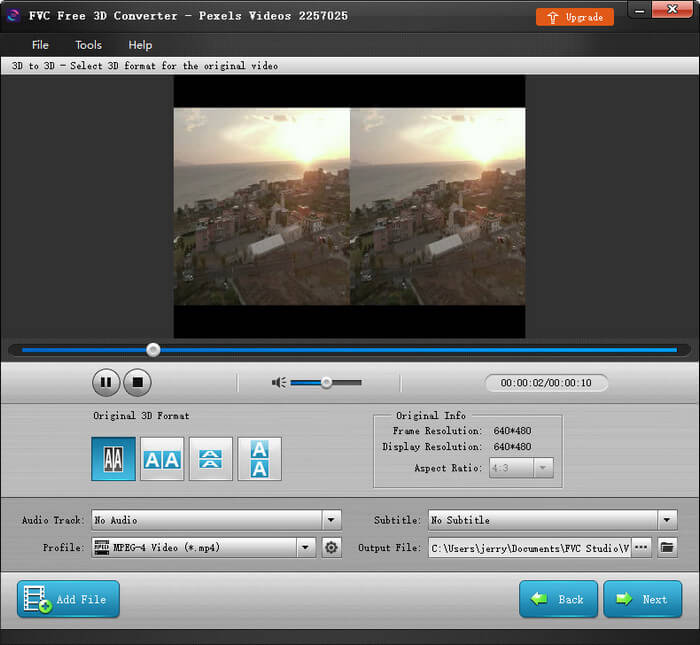
Шаг 3. Запустите преобразование 3D
Точно так же вы можете изменить текущий режим 3D на другой по своему усмотрению. Также настраиваются глубина, изображение L/R и разрешение. Нажмите Перерабатывать если вы закончите все настройки. Затем подождите некоторое время, и вы получите желаемое видео.
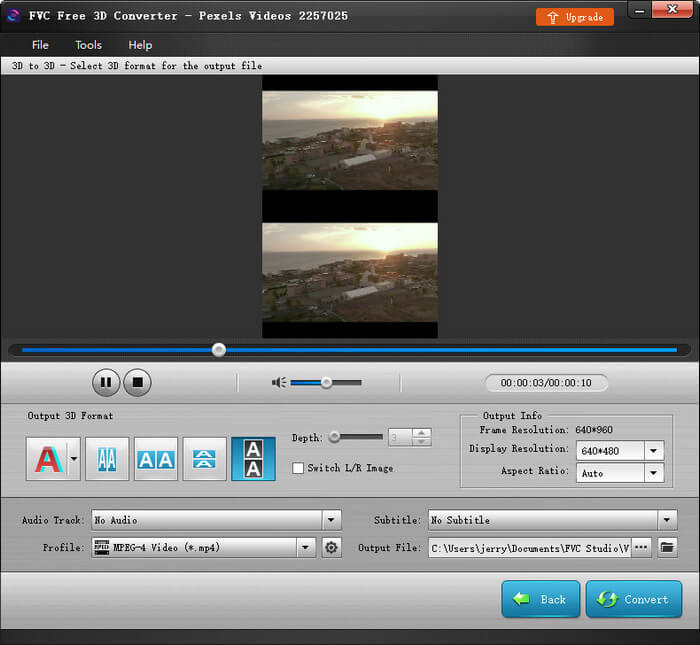
Преобразование 3D в 2D
Шаг 1. Загрузите 3D-видео
Если вы хотите понизить качество 3D-видео до 2D, вы можете выбрать 3D в 2D режим в конце концов. После этого нажмите кнопку Добавить файл кнопку для загрузки 3D-файла.
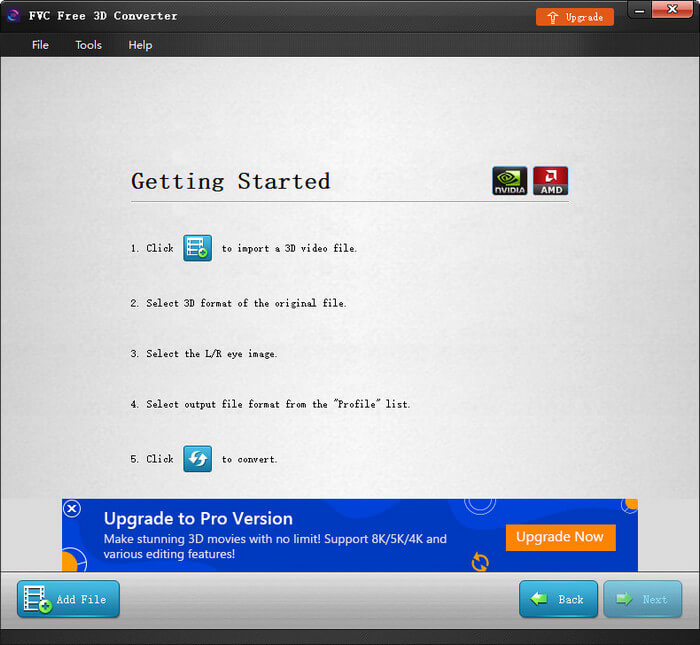
Шаг 2. Конвертируйте 3D в 2D
Шаг 2. Конвертируйте 3D в 2D
После проверки исходной информации о 3D-видео нажмите кнопку следующий кнопка. Выберите левое или правое изображение в качестве выходного изображения в соответствии с вашими потребностями. Вы также можете легко настроить разрешение и соотношение сторон. Затем нажмите кнопку «Преобразовать», чтобы начать преобразование 3D в 2D.